首页 / 教程
雨林木风win10系统U盘怎么安装雨林木风win10系统U盘安装步骤教程
2022-10-21 21:05:00
我们在使用win10操作系统的时候,有些情况下可能会需要我们去重装自己的操作系统。那么很多玩家还不知道雨林木风win10系统U盘怎么安装,对于这个问题小编觉得我们可以在电脑知识网网站中下载win10,然后通过网站提供的教程以及相关工具软件来完成安装。具体步骤就来看下小编是怎么做的吧~
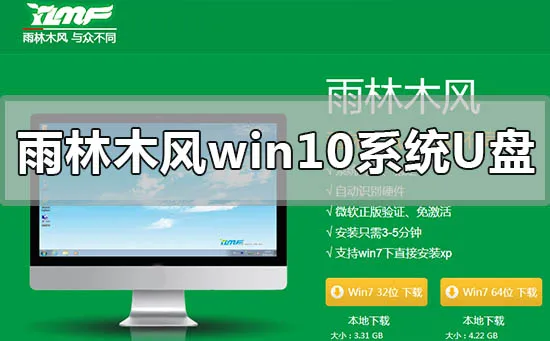
雨林木风win10系统U盘怎么安装
1.雨林木风win10系统具有纯净无毒、免激活等与众不同的特性。
2.雨林木风系统可以一键无人值守安装、自动识别硬件并安装驱动程序,
大大缩短了装机时间,且恢复速度更快,效率更高。
3.小编觉得雨林木风系统还是十分好用的,雨林木风下载地址:
雨林木风win10系统安装教程:
第一步:下载通用PE工具箱
下载地址<<<
准备好一个U盘,U盘大小自行决定。当然了,如果想要用u盘安装win7或是u盘装win8建议容量大一些,至少需要3~4G,即便是用u盘装xp系统 ,也需要600MB~1.5G。
利用U盘装系统软件,制作u盘系统安装盘。
相关推荐:通用PE工具箱8.2二合一版
如果在制作启动u盘的时候,遇到失败或者安全软件、杀毒误报,请添加信任或者退出安装软件。
第二步:用通用PE工具箱制作U盘启动盘
下载完成之后WinXP系统下直接双击运行即可,Win7/8/10系统请点右键以管理员身份运行。
执行通用PE工具箱安装包,安装好以后,执行桌面“通用PE工具箱”!
插上准备好的空白U盘后,软件会自动识别并选择当前插入的U盘。
首先通过【选择U盘】下拉列表选择您将要制作的U盘,然后点击【一键制作USB启动盘】按钮开始启动U盘启动盘的制作。
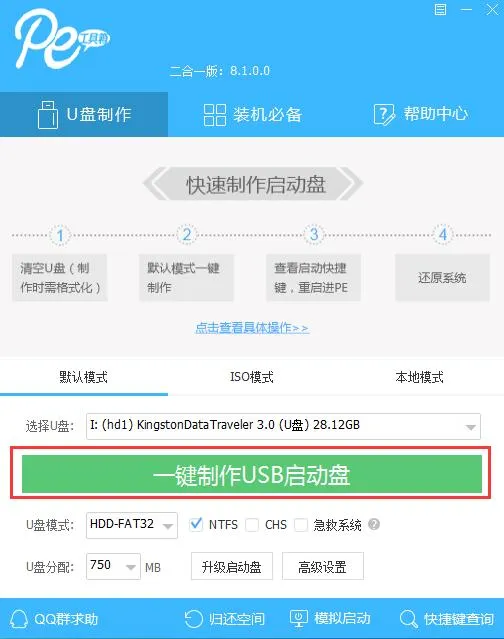
为了保护您U盘上的数据不会被误删除,软件将弹出警告窗口再次让您确认是否继续操作。在确保您U盘上的数据安全备份后,点击【继续制作】按钮继续制作启动U盘。
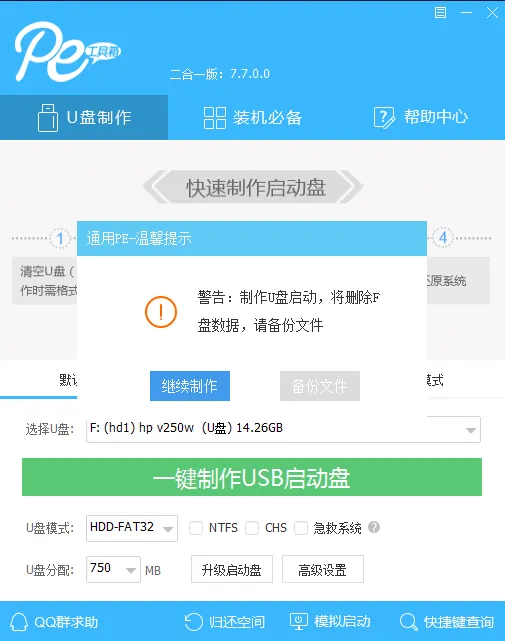
制作过程中,软件的其他按钮将会变成灰色不可用状态。同时在界面下方,会实时显示制作的进度。此过程大约持续2-5分钟,依据个人的U盘读写速度而不同。
最新内容
| 手机 |
相关内容

windows10合盘步骤 【window10系统
windows10合盘步骤 【window10系统怎么合盘】,合盘,系统,步骤,镜像,磁盘,删除,1、右键点一下“此电脑”,在弹出的右键菜单中选择“管
删除wps启动时提示 | 为什么wps一
删除wps启动时提示 【为什么wps一直启动这个更新提示】,提示,取消,更新,打开,启动,删除,1.为什么wps一直启动这个更新提示下面是取
快速修图wps | WPS简单修图教程,用
快速修图wps 【WPS简单修图教程,用WPS简单修图】,修图,简单,快速,教程,批量,修改,1.WPS简单修图教程,怎样用WPS简单修图在WPS文字中
word打开wps演示 | 打开wps视频教
word打开wps演示 【打开wps视频教程文档Word方法】,打开,文档,方法,工具,演示,视频教程,1.怎么打开wps视频教程文档Word方法1.点击
手机wps使用教程 | 手机使用WPS
手机wps使用教程 【手机使用WPS】,怎么用,使用教程,连接,手机版,界面,华为手机,1.手机如何使用WPS在这个信息高速发展的时代,如果手
手机wps快速计算 | 求大家告诉我手
手机wps快速计算 【求大家告诉我手机版wpsOffice求和教程样把计算方式1.2.3.4的求】,计算,教程,求和,手机版,方式,斜率,1.求大家告
wps系统打印资料 | wpsoffice文档
wps系统打印资料 【wpsoffice文档打印】,打印,文档,文件,输入,文字打印,怎么设置,1.wps office 文档怎么打印当我们在手机WpsOffice
wps修改自定义状态栏 | wps表格状
wps修改自定义状态栏 【wps表格状态栏设置隐藏图文教程】,状态栏,表格,隐藏,图文教程,教程,修改,1.wps表格状态栏怎么设置隐藏图文











